如何使用SSMS管理器分离数据库
来源:网络收集 点击: 时间:2024-05-04单击"开始"|"所有程序"|Microsoft SQL Server 2008|SQL Server Management Studio命令,启动SSMS
 2/7
2/7按照默认设置,点击"连接"按钮,连接到数据库服务器
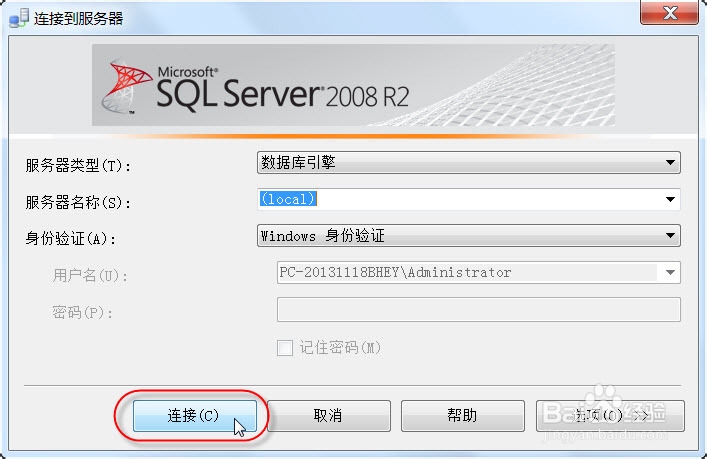 3/7
3/7在SSMS管理器的"对象资源管理器"子窗口中展开"数据库",找到数据库AIS20130607BACKUP,鼠标右键单击AIS20130607BACKUP数据库,弹出一个快捷菜单,选择"任务"|"分离"命令
 4/7
4/7弹出"分离数据库"窗口,窗口内显示要分离的数据库名称,数据库状态,删除连接复选框,更新统计信息复选框信息
 5/7
5/7设置好各选项后,单击"确定"按钮,开始分离操作
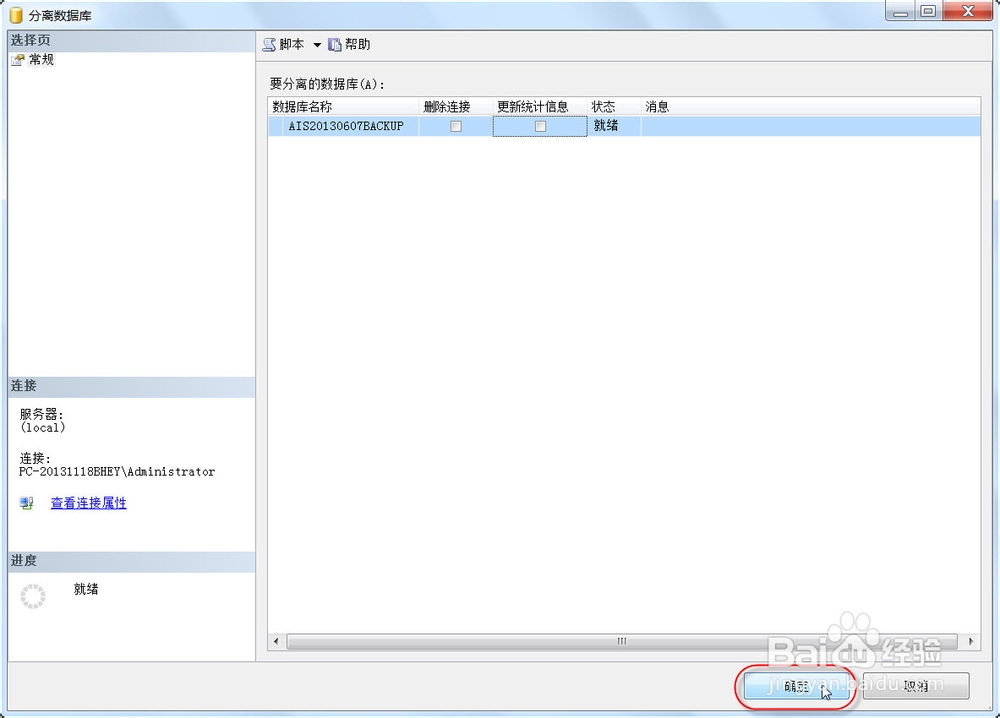 6/7
6/7分离操作结束后,回到SSMS管理器查看,数据库AIS20130607BACKUP,已从"对象资源管理器"子窗口的树形列表中消失
 7/7
7/7下一步:在安装路径下找到分离的AIS20130607BACKUP数据库文件,共有两个,一个是数据文件,文件后缀为.MDF,有1GB大小,一个是日志文件,文件后缀为.LDF,有391MB大小,为了优化数据库,可以把第二个日志文件删除,再把数据库文件重新附加到SQL SERVER 2008中,来完成数据库的优化,提高运行效率,如何附加数据库,如何操作,不在此具体演示,可关注我后续的经验,谢谢.
 注意事项
注意事项分离数据库操作不会删除数据库文件,文件仍然保存在原来的文件夹中
日志文件要定期(一般为一个月)分离出来删除,以优化数据库系统
ssms版权声明:
1、本文系转载,版权归原作者所有,旨在传递信息,不代表看本站的观点和立场。
2、本站仅提供信息发布平台,不承担相关法律责任。
3、若侵犯您的版权或隐私,请联系本站管理员删除。
4、文章链接:http://www.1haoku.cn/art_671462.html
 订阅
订阅